Bir görüntüyü kalitesini ve netliğini korurken büyütmeniz gereken durumlar olabilir. Ünlü ve profesyonel bir görüntü düzenleme yazılımı olan Adobe Photoshop, bu hedefe ulaşmak için güçlü araçlar sağlar.
Photoshop'ta bir görüntüyü büyütme Kalitesinden ödün vermeden bir fotoğrafın boyutunu artırmanız gerektiğinde yararlı olabilir. İster bir tasarım projesi üzerinde çalışın, ister bir görüntüyü baskıya hazırlayın, Photoshop istediğiniz büyütmeyi elde etmenize yardımcı olacak güçlü araçlar sunar. Bu yazı size Photoshop kullanarak görüntüleri büyütmek için ayrıntılı adımları anlatır.
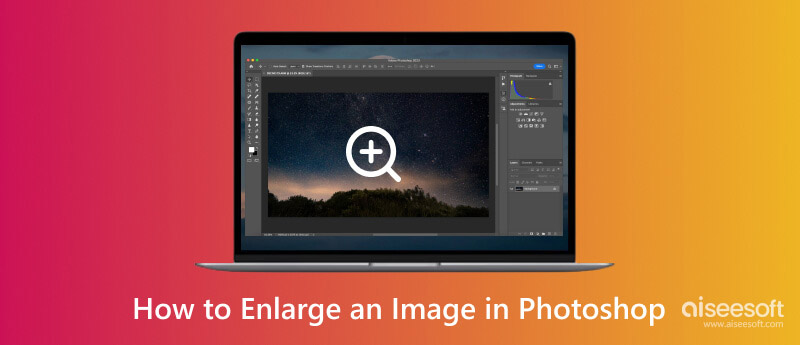
Photoshop'ta bir görüntüyü büyütürken en iyi sonucu elde etmek için yüksek çözünürlüklü bir kaynak dosyayla başlayın. Daha yüksek piksel yoğunluğu, üzerinde çalışılacak daha fazla veri sağlayarak, büyütme işlemi sırasında olası kalite kaybını azaltır.
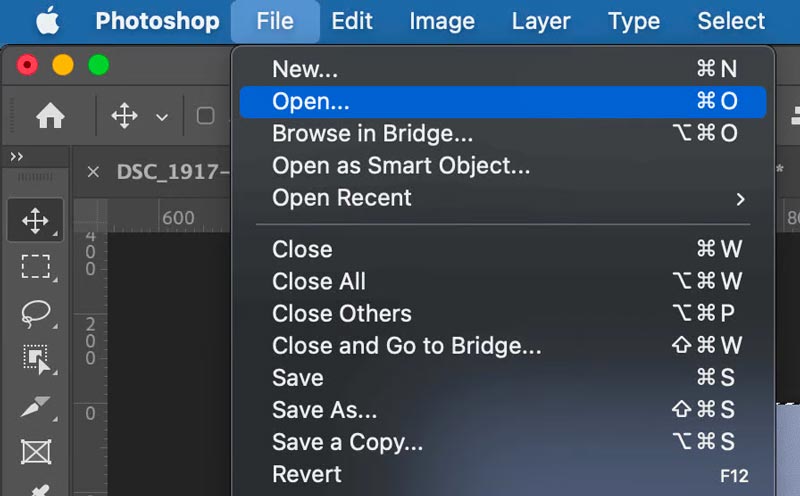
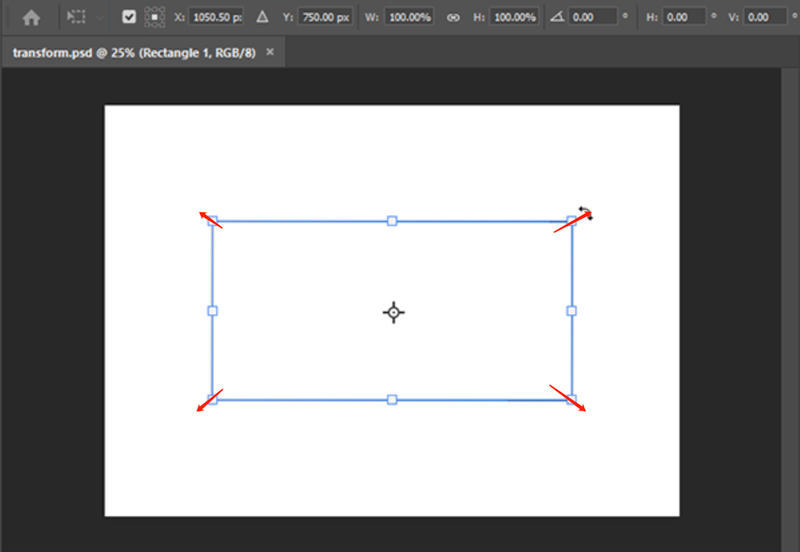
Görüntüyü istediğiniz boyutlara büyüttükten sonra, seçenekler çubuğuna belirli değerleri girebilir veya istediğiniz boyuta ulaşana kadar tutamaçları sürükleyebilirsiniz.
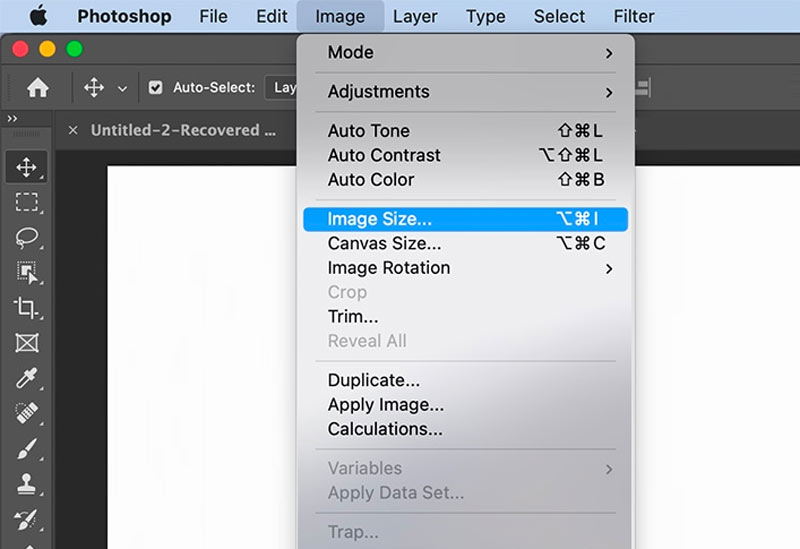
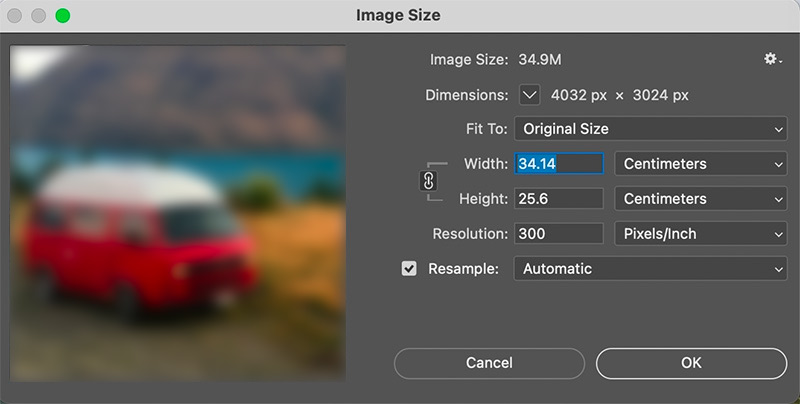
Görüntüyü büyüttükten sonra ortaya çıkan kaliteyi incelemek çok önemlidir. Resmi yakınlaştırın kusurları manuel olarak düzeltmek için gerekli ayarlamaları yaparak tek tek pikselleri ve ayrıntıları incelemek.
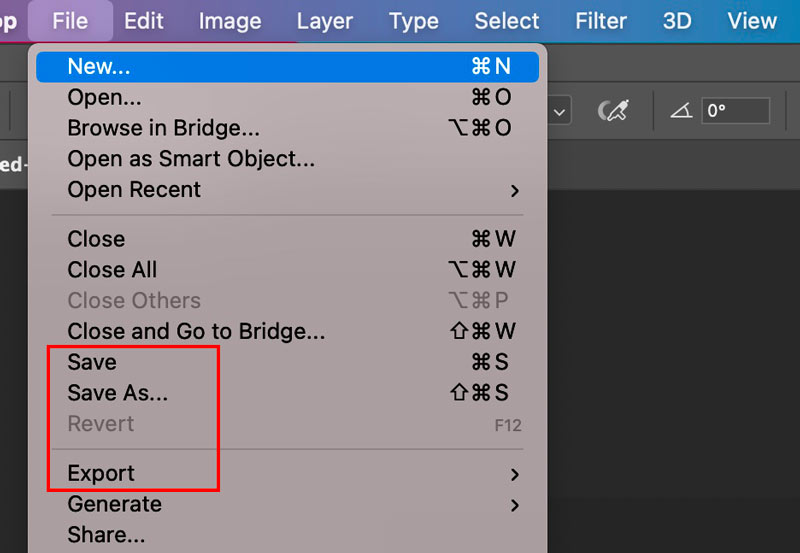
Adobe Photoshop, çoğu profesyonelin görüntüleri büyütmek için başvurduğu yazılımdır. Ancak herkesin Photoshop'a erişimi yoktur veya pahalı yazılımlara yatırım yapmak istemez.
Ücretsiz Çevrimiçi Görüntü Yükseltici görüntüleri büyütmek için en iyi ücretsiz Photoshop alternatifi olarak tanıtıldı. Bir görüntüyü bozmadan büyütmenizi sağlayan güçlü bir web tabanlı araçtır. Etkileyici sonuçlar üreten kullanıcı dostu bir arayüz ve gelişmiş algoritmalar sunar.

Bu Photoshop alternatifi, görüntü içeriğini analiz edebilir ve ayrıntıları geliştirmek ve büyütme sırasında görüntü kalitesini korumak için gelişmiş teknikler uygulayabilir. Büyütülmüş fotoğraflar keskinliğini, ayrıntılarını ve genel görsel çekiciliğini korur. Yaygın olarak kullanılan tüm görüntü formatları desteklenir. Bu çok yönlülük, görüntüleri orijinal formatlarından bağımsız olarak büyütebilmenizi sağlar ve bu da onu çeşitli projeler için kullanışlı bir araç haline getirir.

Bilgisayarlarınızda ve mobil cihazlarınızda görüntü dosyalarını %200, %400, %600 ve %800'e kadar büyütebilirsiniz. Ayrıca iOS ve Android kullanıcılarına yönelik Picwand adında bir mobil uygulama da sunuyor. fotoğrafları yeniden boyutlandır ve nitelikleri geliştirin.
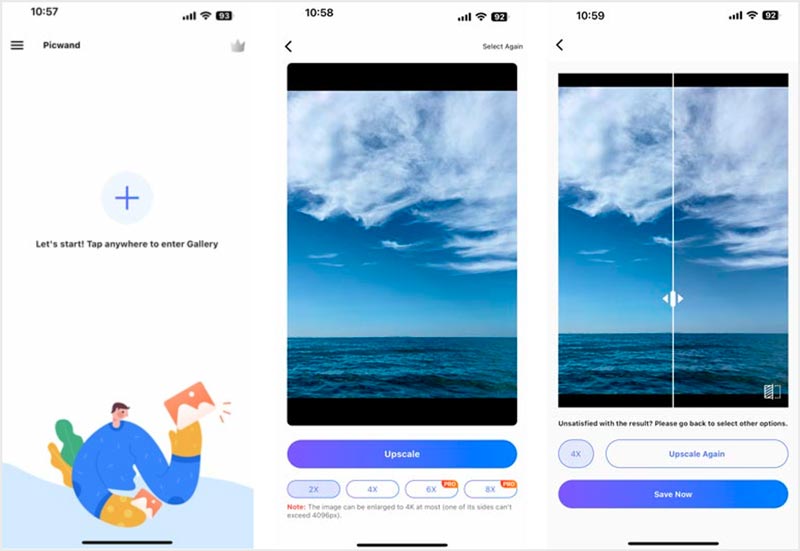
Photoshop'ta bir görüntüyü küçültebilir misiniz?
Görüntü dosyasını Photoshop'ta açın ve katmanı çoğaltın. Görüntü katmanı seçiliyken üst menüdeki Görüntü'ye gidin ve Görüntü Boyutu'nu seçin. Artık boyutunu küçültmek için çözünürlüğünü ayarlayabilirsiniz.
Photoshop'ta bir görüntüyü çevrimiçi olarak ücretsiz olarak yeniden boyutlandırmanın bir yolu var mı?
Photoshop'un masaüstü sürümünü kullanmadan görüntüleri ücretsiz olarak yeniden boyutlandırmanın çevrimiçi alternatifleri vardır. Örneğin önerilenleri kullanabilirsiniz. Ücretsiz Çevrimiçi Görüntü YükselticiGörüntü boyutunu büyütmek veya küçültmek için Pixlr, Canva veya ResizeImage. Photoshop ile karşılaştırıldığında, görüntüleri yeniden boyutlandırmak için kullanışlı ve ücretsiz bir yol sağlarlar.
Photoshop'ta görüntü boyutu nasıl kontrol edilir?
Bilgisayarınızda Adobe Photoshop'u başlatın ve görüntü dosyanızı ona ekleyin. Üstteki Görüntü menüsünü tıklayın ve Görüntü Boyutu seçeneğini seçin. Alternatif olarak, Görüntü Boyutu iletişim kutusunu açmak için Alt+Ctrl+I (Windows) veya Option+Cmd+I (Mac) kısayolunu kullanabilirsiniz. Artık görüntünün geçerli boyutlarının piksel cinsinden görüntülendiğini göreceksiniz.
Photoshop'ta bir görüntüyü uzatmadan sürükleyerek nasıl yeniden boyutlandırabilirim?
Bir görüntüyü uzatmadan yeniden boyutlandırmak için Photoshop'taki Serbest Dönüştürme işlevini kullanabilirsiniz. Fotoğrafınızı Photoshop'ta açın. Erişmek için Ctrl+T (Windows) veya Cmd+T (Mac) tuşlarına basın. Sınırlayıcı kutunun herhangi bir köşe tutamacını sürüklerken Shift tuşunu basılı tutun. Bu, görüntünün oranlarını kısıtlar ve gerilmemesini sağlar. Değişiklikleri uygulamak için fare düğmesini bırakın ve Enter tuşuna basın.
Sonuç
Photoshop'ta görüntüleri büyütme Kaliteden ödün vermeden bir görüntünün boyutunu artırmanız gerektiğinde değerli bir beceri olabilir. Yukarıda özetlenen kılavuzu izleyerek, özel gereksinimlerinizi karşılamak için görselleri güvenle yeniden boyutlandırabilir ve geliştirebilirsiniz. Orijinal görüntüyü korumak için her zaman kopya bir katman üzerinde çalışmayı unutmayın.

Video Converter Ultimate, videoları ve müziği 1000 formatta ve daha fazlasında dönüştürmek, geliştirmek ve düzenlemek için mükemmel bir video dönüştürücü, düzenleyici ve geliştiricidir.
%100 Güvenli. Reklamsız.
%100 Güvenli. Reklamsız.